Ubuntu Desktop 17.04
Das bekannte und beliebte Linux Desktopsystem installierenSprachwahl
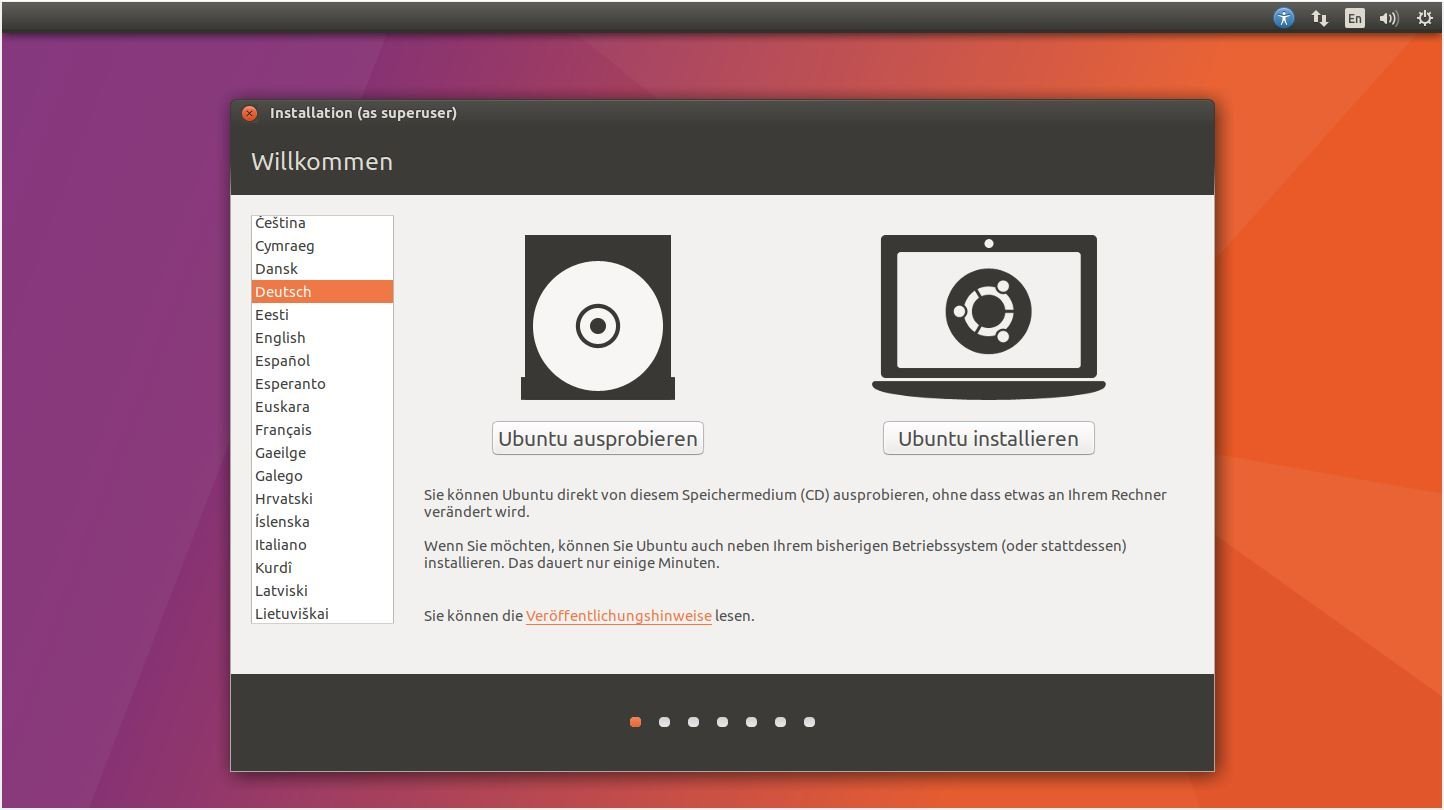
Nachdem Ubuntu Desktop von Hero gestartet hat, musst Du die Sprache auswählen, in der Du Ubuntu als Live System nutzen bzw. Ubuntu installieren willst. Die zahlreichen zur Auswahl stehenden Sprachen werden links im Installationsfenster angezeigt.
Hinweis: Um Ubuntu als Live System zu nutzen, wähle hier Ubuntu ausprobieren. Wie Du mit Ubuntu als Live System Daten rettest, erklären wir im Blog Beitrag Datenrettung wenn nichts mehr geht. Die nachfolgenden Abbildungen zeigen das Vorgehen zur Installation von Ubuntu Desktop 17.04.
Aktualisierung
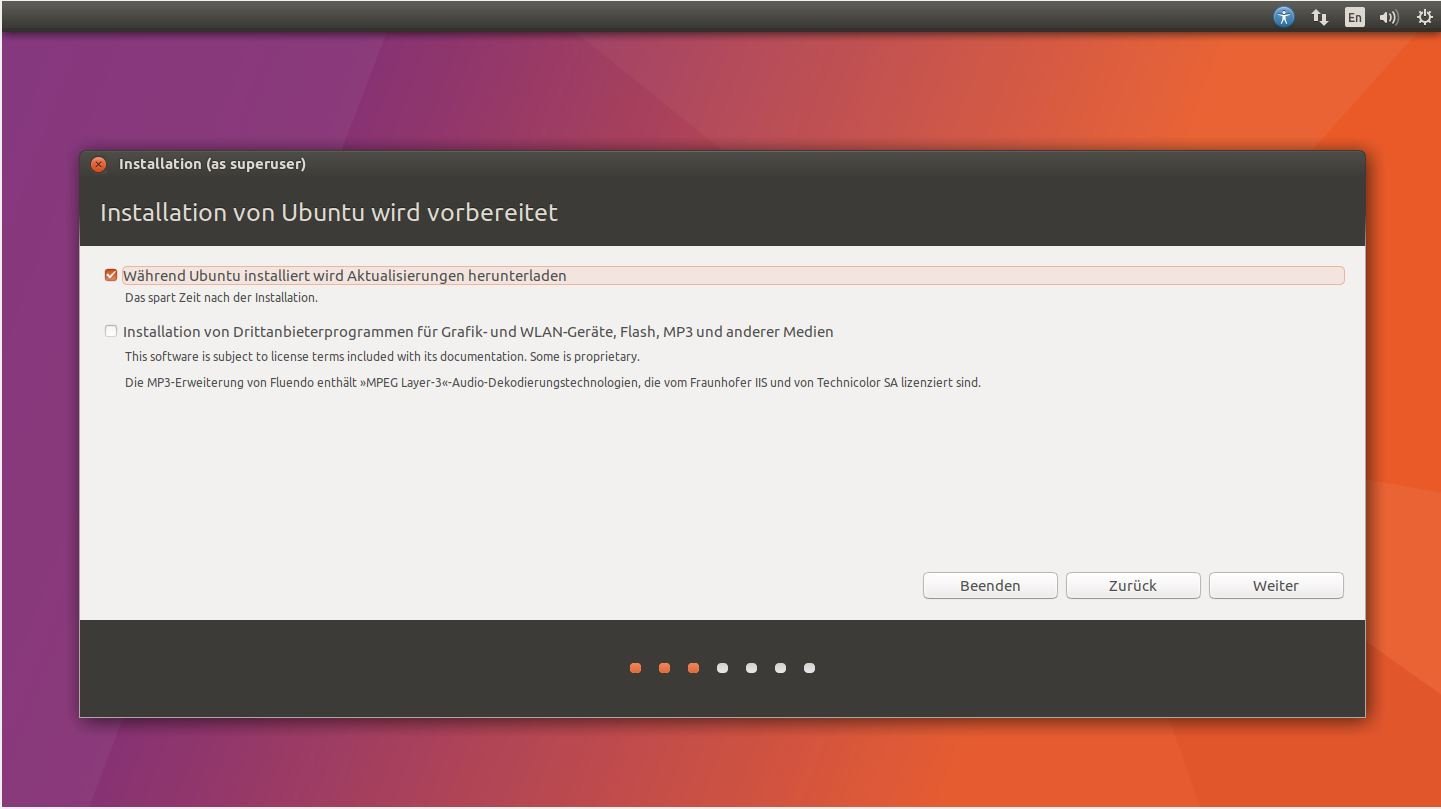
Während der Installation kann Ubuntu – eine Internetverbindung vorausgesetzt – Updates herunterladen und installieren. Wenn Du das willst, dann wähle hier die entsprechende Option.
Installationsart
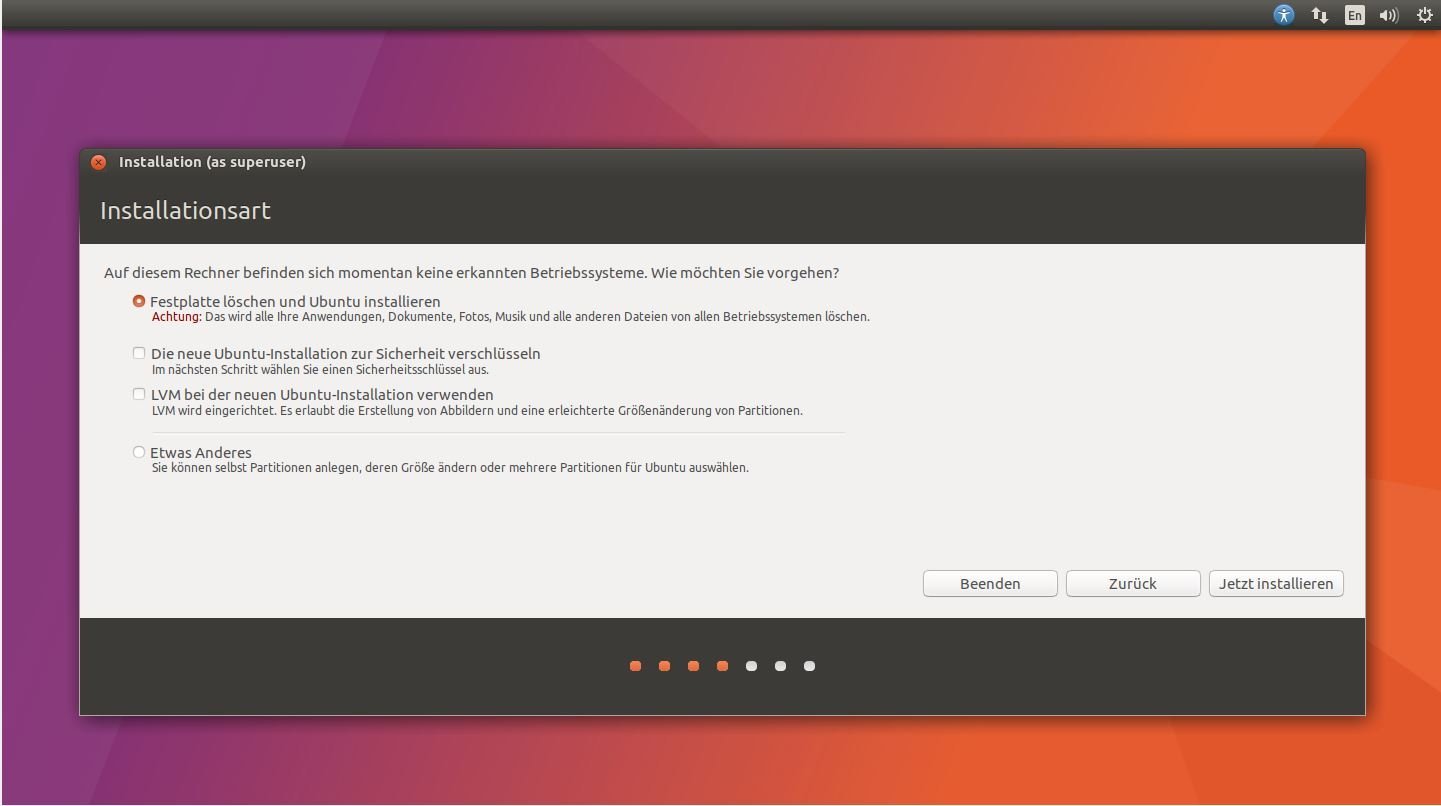
Ubuntu kann auf unterschiedliche Arten installiert werden. Die Standardeinstellung ist Festplatte löschen und Ubuntu installieren. Die weiteren Optionen sind für Experten. Zum Start der Installation klicke auf Jetzt installieren.
Festplattenformatierung
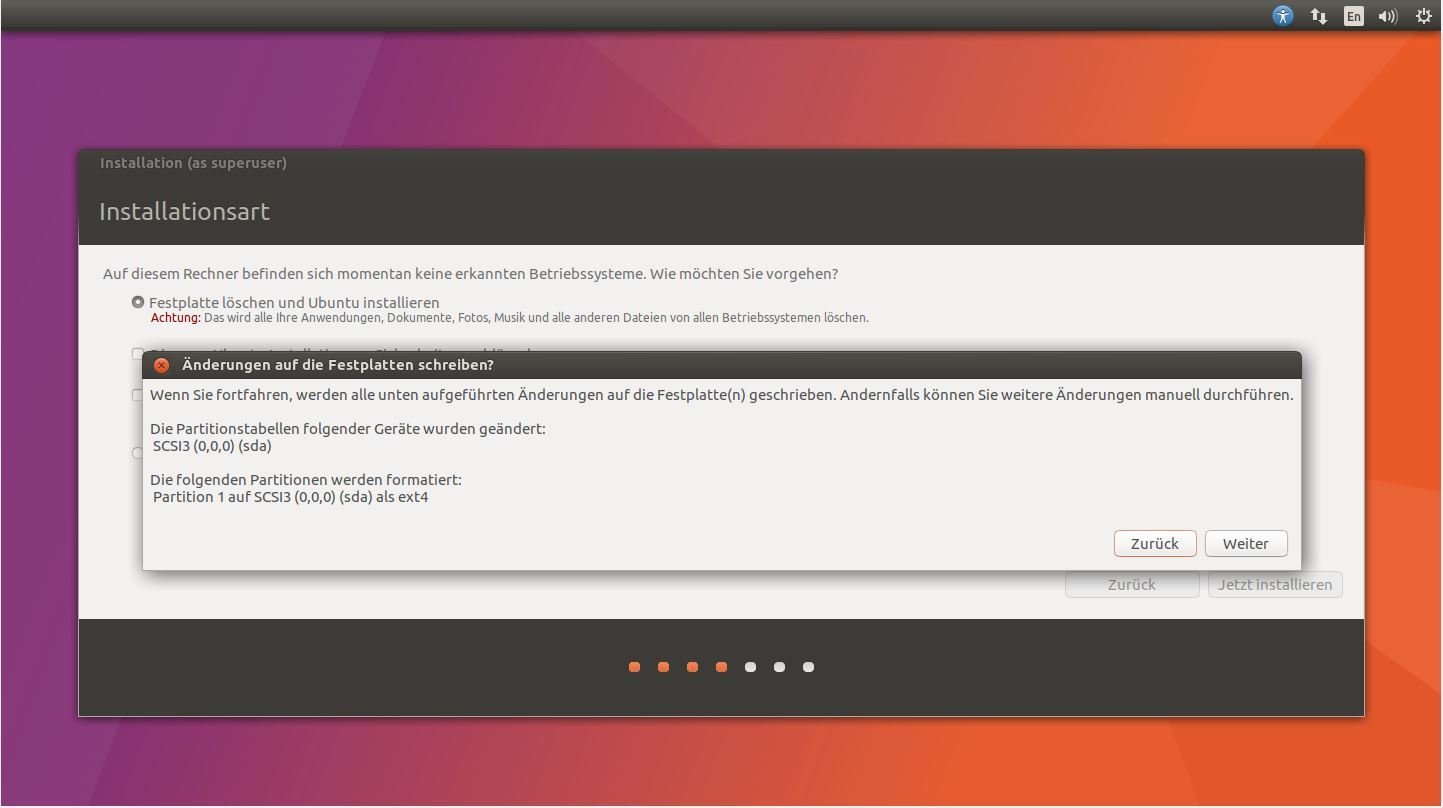
Bei der Standardinstallation von Ubuntu Linux werden sämtliche Daten auf der Festplatte gelöscht. Zur Vermeidung einer irrtümlichen Löschung muss die Formatierung ausdrücklich bestätigt werden. Klicke zur Bestätigung auf Weiter, ansonsten auf Zurück.
Zeitzone
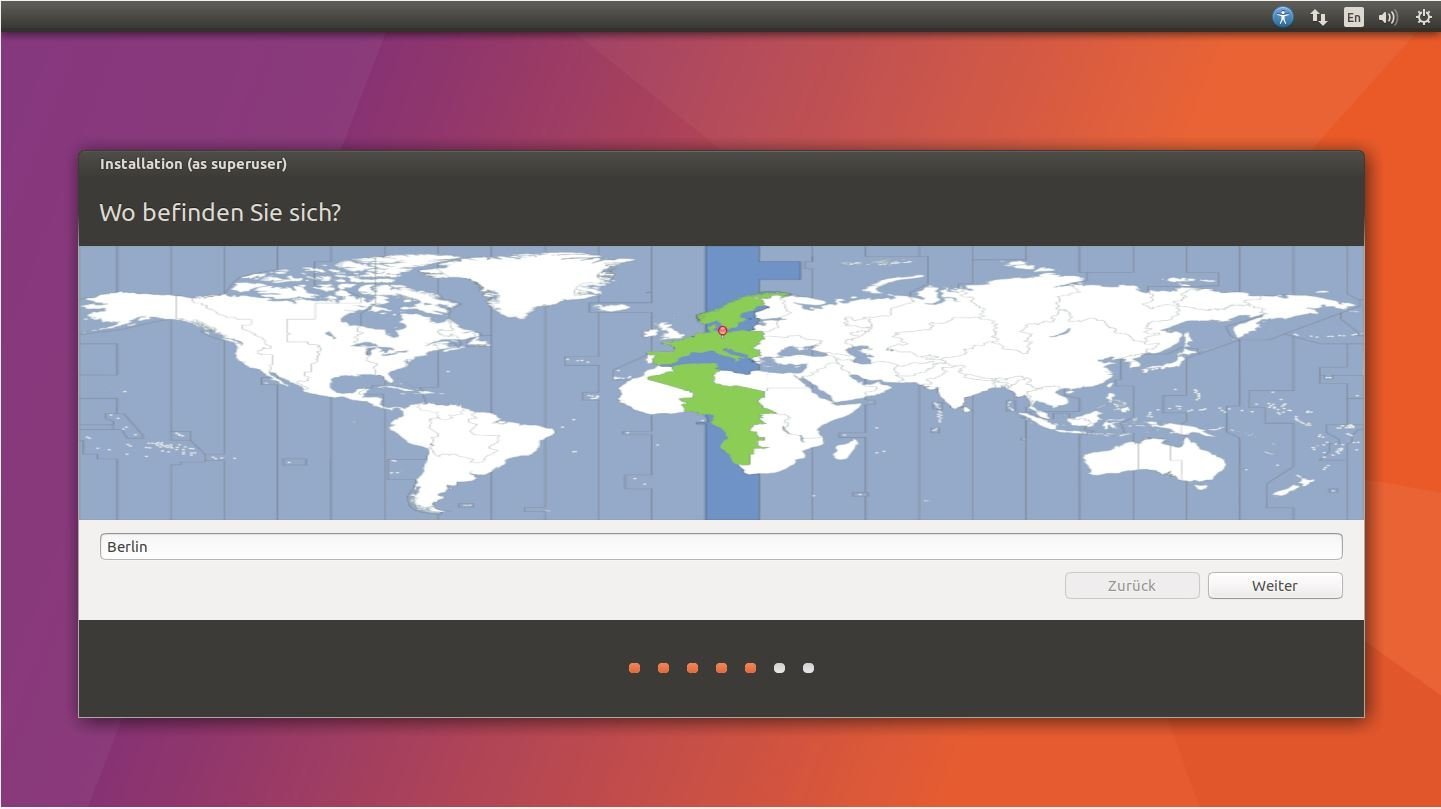
Wähle die Zeitzone aus und bestätige die Auswahl mit Weiter.
Tastaturbelegung

Nun gilt es die Tastatur auszuwählen. Wähle dazu erst links die Sprache und dann rechts das Tastaturlayout. Eine gewöhnliche QWERTY-Tastatur ist die Auswahl German ganz oben. Das gleiche gilt für Laptop-Tastaturen. Gib im Eingabefeld unter den Auswahlfeldern ein paar (Sonder-)Zeichen ein, um zu verifizieren, ob Deine Tastatur tatsächlich korrekt erkannt wird. Weiter gehts mit Klick auf Weiter.
Benutzer und Passwort
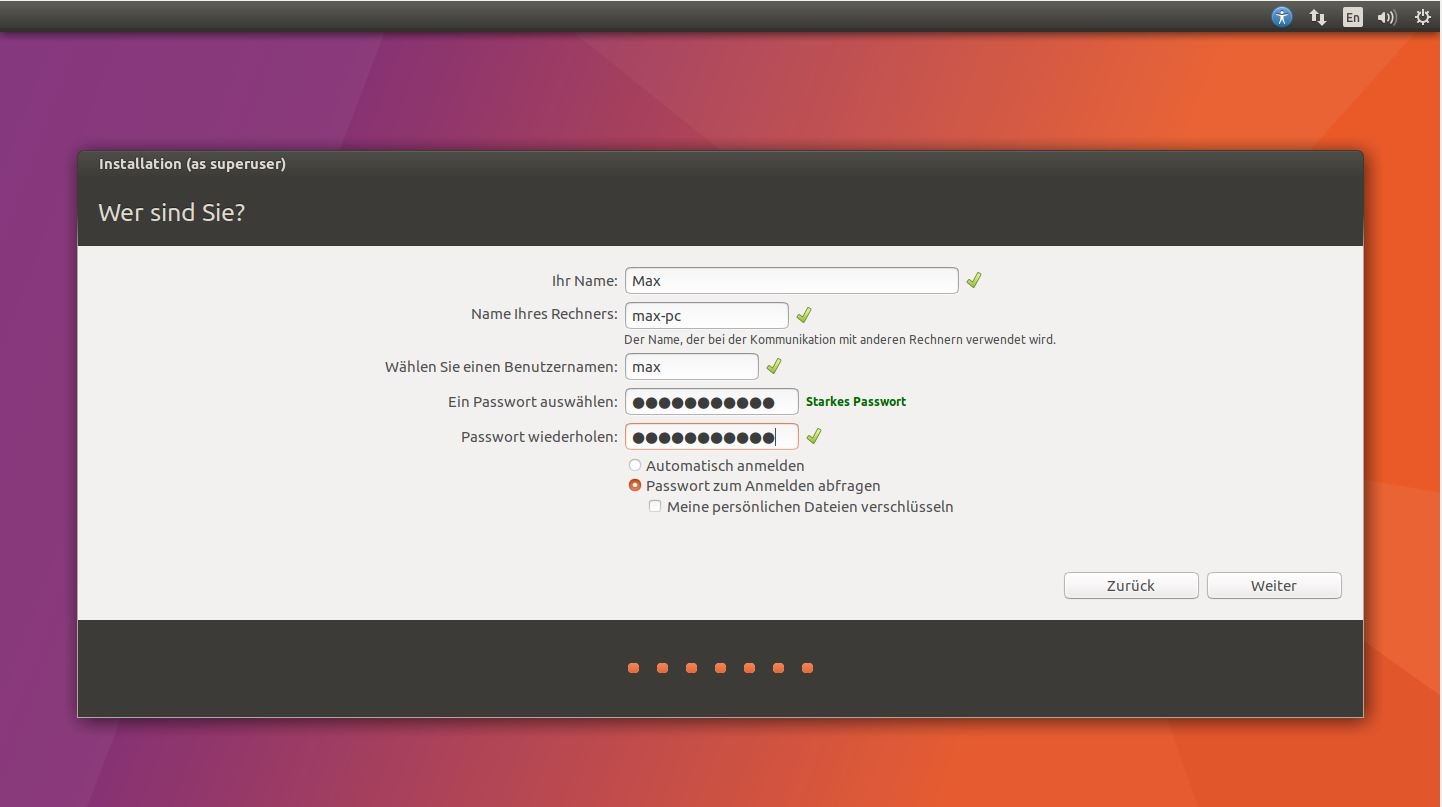
Wie bei jeder Betriebssysteminstallation muss auch bei der Installation von Ubuntu Linux ein Benutzer mitsamt Passwort angelegt werden.
Zwei Auswahlmöglichkeiten sind, ob eine automatische Anmeldung des Benutzers beim Systemstart erfolgen soll oder ob das Passwort abgefragt wird. Bei Anmeldung mit Passwortabfrage können die persönlichen Daten verschlüsselt auf der Festplatte abgespeichert werden. Letzteres ist keine Standardeinstellung und sollte nur durch Experten erfolgen.
Installation
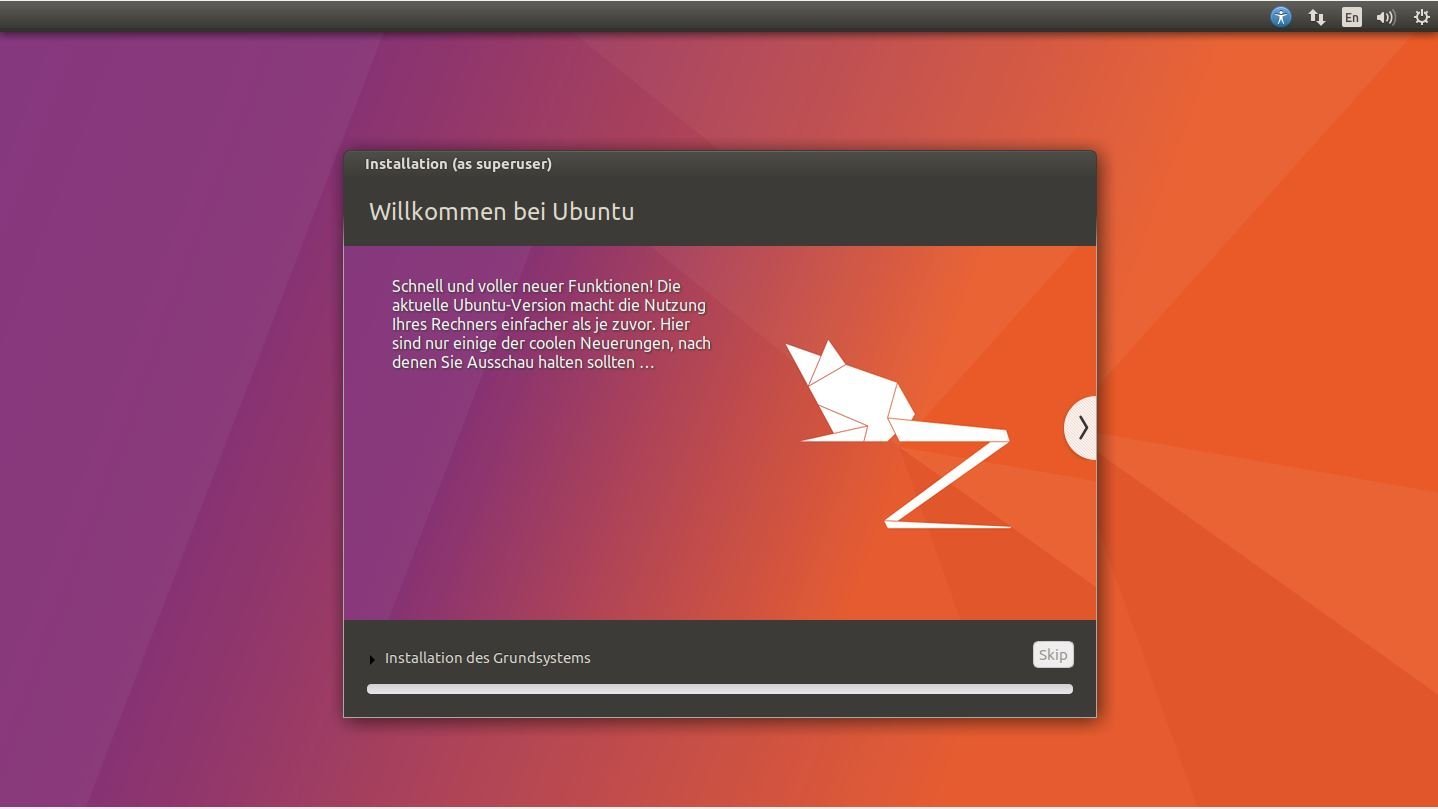
Erledigt! Die Installation von Ubuntu Desktop 17.04 läuft. Die Fortschrittsanzeige hält Dich über den Installationsfortschritt auf dem Laufenden.
Installationsabschluss
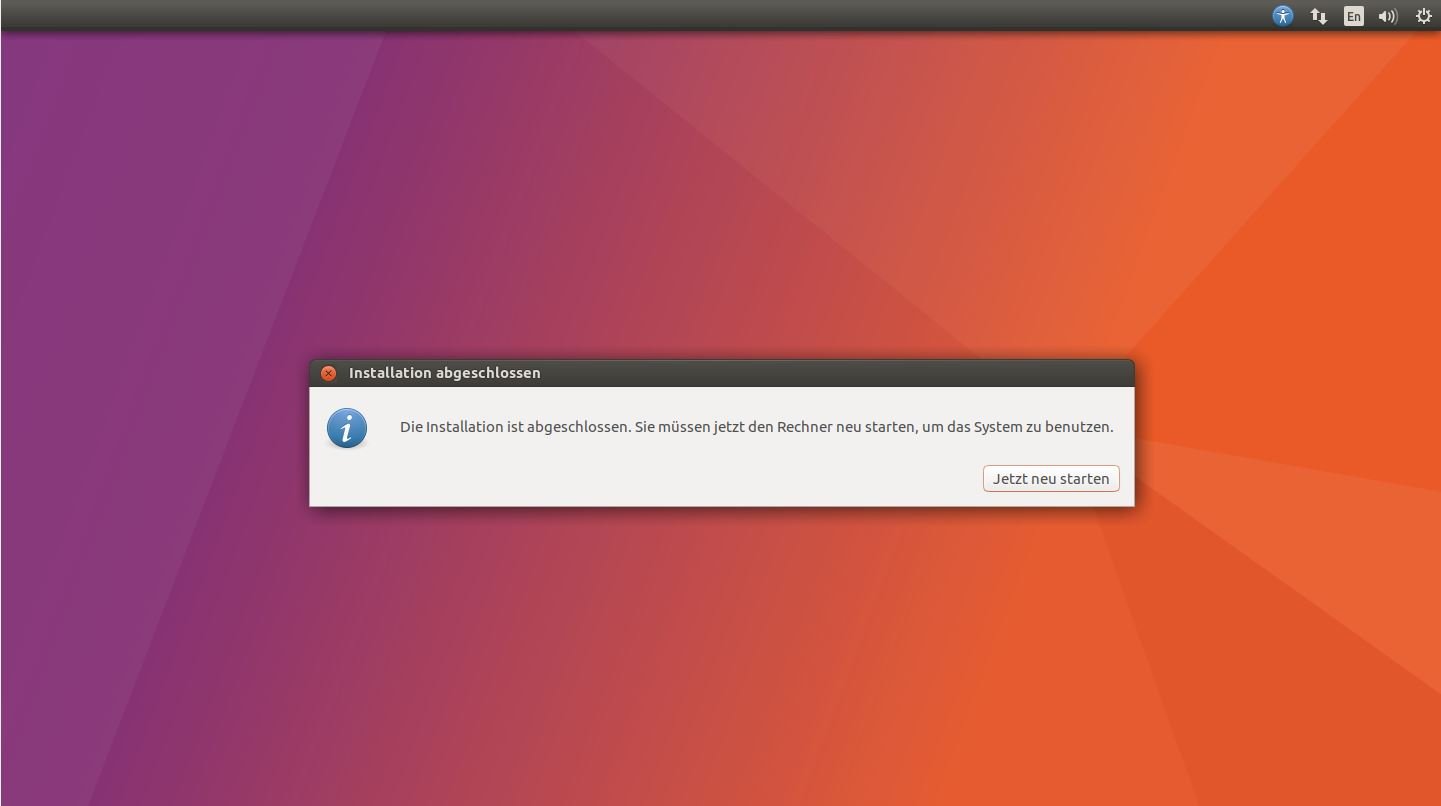
Ist die Installation von Ubuntu ohne Probleme durchgelaufen, erfolgt ein Neustart des Betriebssystems. Bestätige den Neustart des frisch installierten Betriebssystems mit Jetzt neu starten.
Neustart
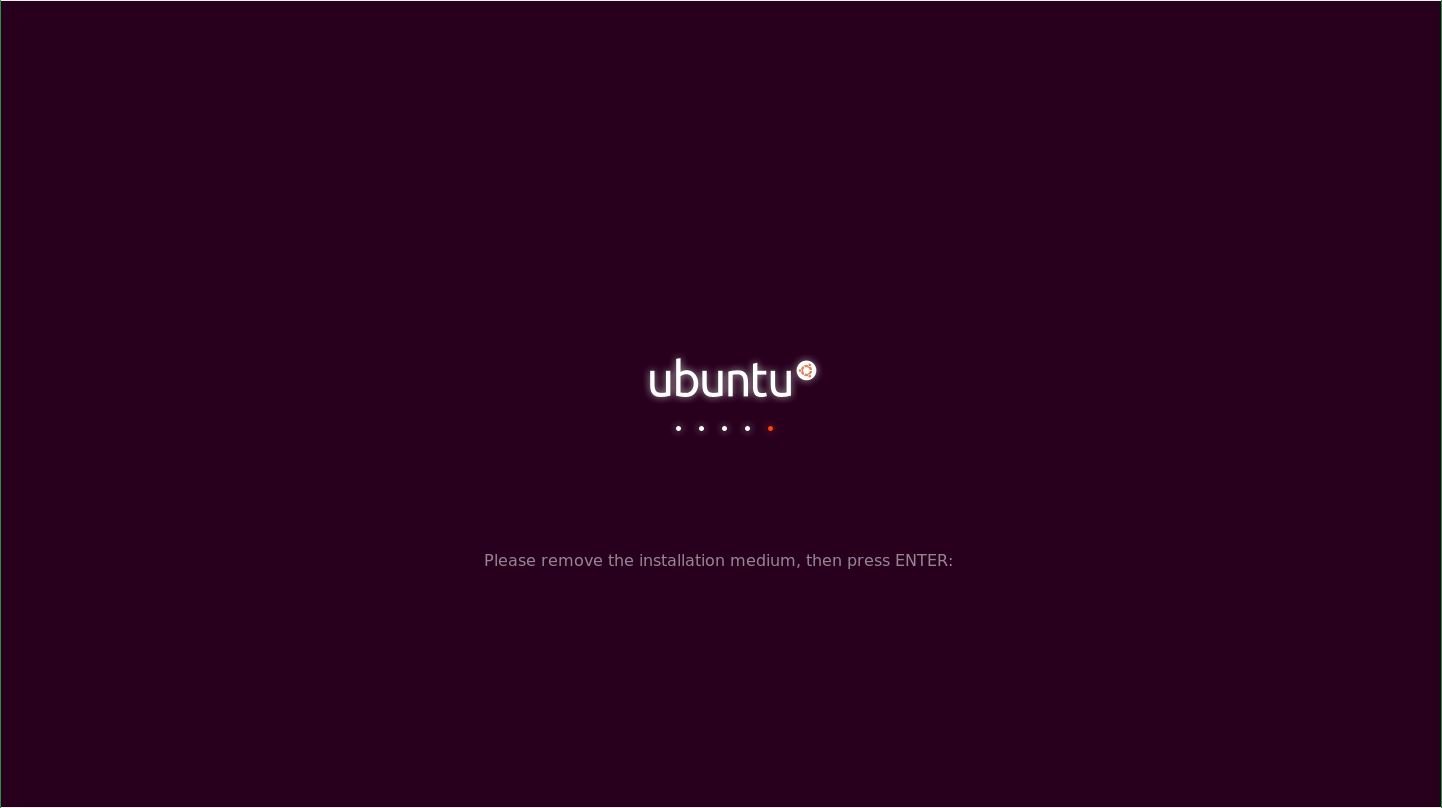
Damit der Rechner beim Neustart von der Festplatte und nicht von Hero startet, entferne den USB-Stick aus dem USB-Port oder konfiguriere über die Bootsequenz im BIOS/UEFI den internen Datenträger als primäres Bootlaufwerk.
